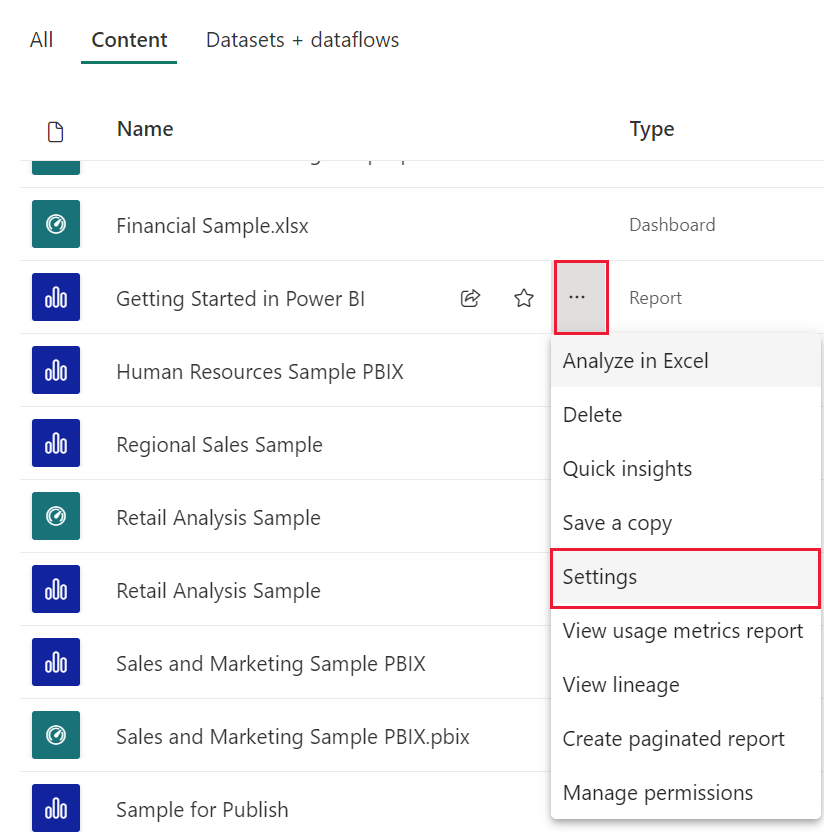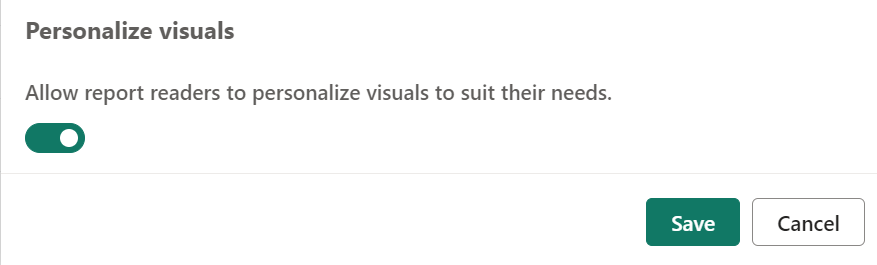Visualisointien mukauttamisen salliminen käyttäjille raportissa
KOSKEE: Power BI Desktopin
Power BI -palvelu
Kun jaat raportin laajalle yleisölle, osa käyttäjistä haluaa ehkä tarkastella tiettyjä visualisointeja hieman eri näkymien kautta. Hän haluaa ehkä vaihtaa akselin sisällön, muuttaa visualisointityyppiä tai lisätä niitä työkaluvihjeeseen. On vaikea luoda visualisointi, joka täyttää kaikkien vaatimukset. Tämän uuden ominaisuuden avulla voit antaa yrityskäyttäjille mahdollisuuden tutkia ja mukauttaa visualisointeja raportin lukunäkymässä. He voivat muokata visualisointia haluamallaan tavalla ja tallentaa sen kirjanmerkiksi, johon voi palata. Heillä ei tarvitse olla raportin muokkausoikeutta, eikä heidän tarvitse palata raportin tekijään muutosta varten.
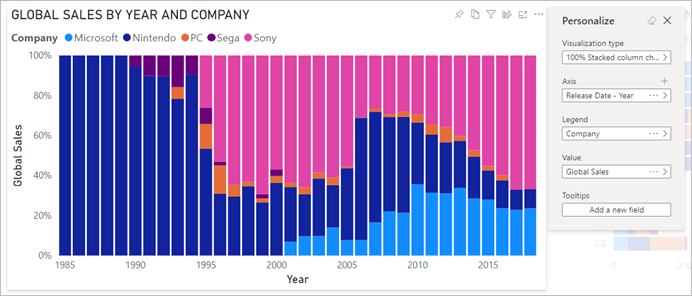
Mitä raportin käyttäjät voivat muuttaa
Tämä ominaisuus sopii erinomaisesti raportin tekijöille: Voit ottaa käyttöön perustutkimustilanteita raportin lukijoille. Raportin lukijat saavat merkityksellisiä tietoja Power BI -raportin visualisointien tapauskohtaisen tutkimisen kautta. Tässä ovat muutokset, joita he voivat tehdä:
- Muuta visualisointityyppiä.
- Mittayksikön tai dimension vaihtaminen.
- Lisää tai poista selite.
- Kahden tai useamman mittarin vertaileminen
- Koosteiden muuttaminen jne.
Tämä ominaisuus sallii uusien etsintäominaisuuksien lisäksi myös tapoja, joilla käyttäjät voivat siepata ja jakaa tekemänsä muutokset:
- Sieppaa niiden muutokset.
- Jaa heidän tekemänsä muutokset.
- Kaikkien raporttiin tehtyjen muutosten palauttaminen. Jos valitset Palauta oletukset , kaikki mukautukset poistetaan.
- Kaikkien visualisointiin tehtyjen muutosten palauttaminen.
- Tyhjennä heidän viimeaikaiset muutoksensa.
Kun raportin lukijat ovat mukauttaneet raporttia, he voivat luoda omia kirjanmerkkejä mukautustensa tallentamiseksi. Lisätietoja siitä, miten raportin lukijat voivat käyttää tätä ominaisuutta, on artikkelissa Visualisointien mukauttaminen raporteissasi.
Mukauttamisen ottaminen käyttöön raportissa
Voit ottaa toiminnon käyttöön joko Power BI Desktopissa tai Power BI -palvelussa. Voit ottaa sen käyttöön myös upotetuissa raporteissa.
Jos haluat ottaa ominaisuuden käyttöön Power BI Desktopissa, siirry kohtaan Tiedosto>Asetukset ja vaihtoehdot>Asetukset>Nykyinen tiedosto>Raportin asetukset. Valitse Mukauta visualisointeja - valintaruutu.
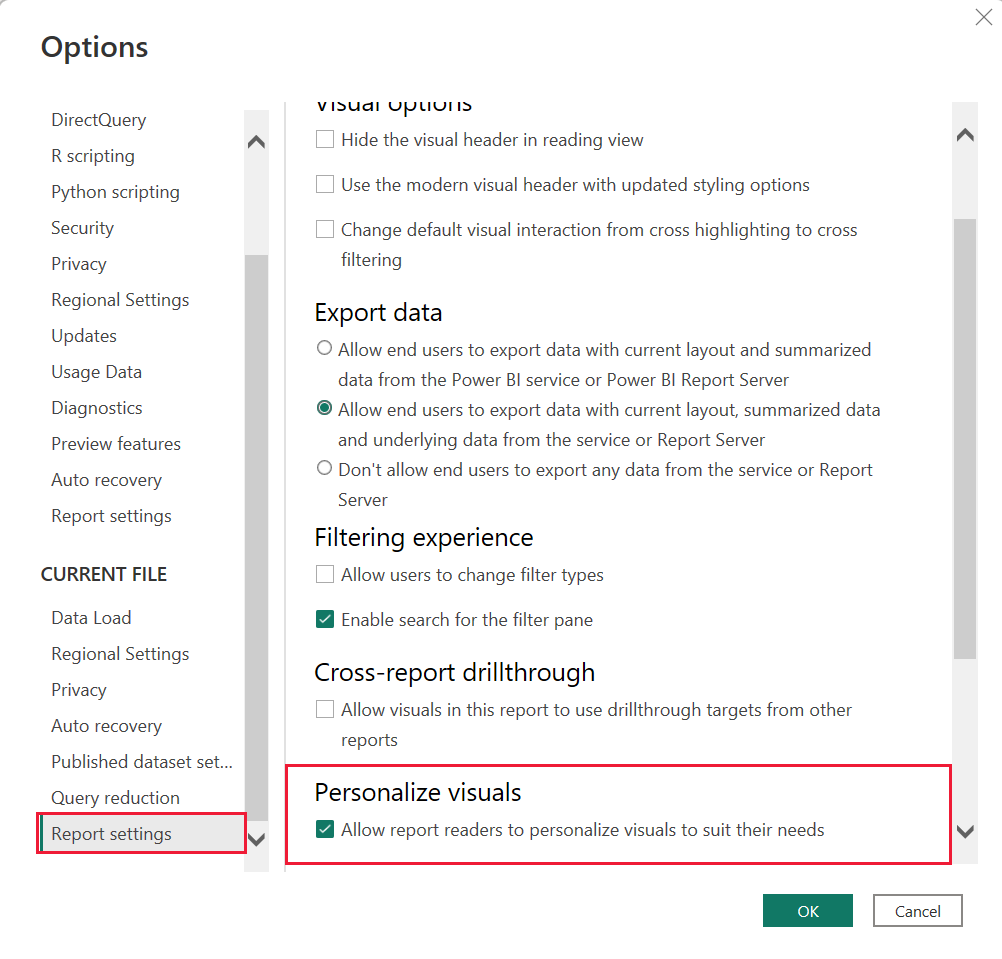
Ominaisuuden lisääminen käyttöön tai poistaminen käytöstä sivun tai visualisoinnin tasolla
Kun otat Mukauta visualisointeja -asetuksen käyttöön raportissa, kaikkia raportin visualisointeja voidaan mukauttaa oletusarvoisesti. Jos haluat, että kaikkia visualisointeja ei voi mukauttaa, voit ottaa asetuksen käyttöön tai poistaa sen käytöstä sivu- tai visualisointikohtaisesti.
Mukauta visualisointia sivukohtaisesti
Valitse sivuvälilehti > ja valitse Visualisoinnit-ruudusta Muotoile.
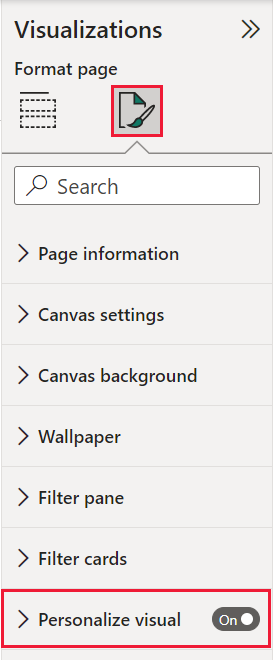
Valitse Mukauta visualisointia -liukusäädin Käytössä tai Ei käytössä.>
Mukauta visualisointia per visualisointi
Valitse visualisointi. Valitse sitten Muotoile>yleiset>ylätunnistekuvakkeet>Kuvakkeet.
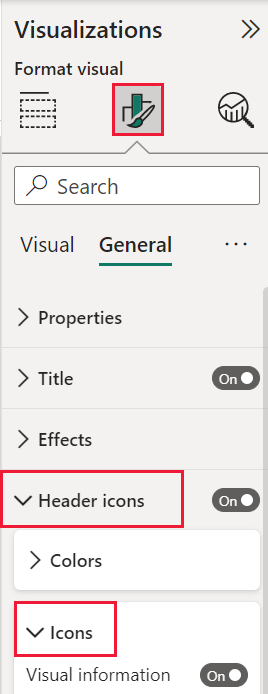
Valitse Mukauta visualisointia -liukusäädin Käytössä tai Ei käytössä.>
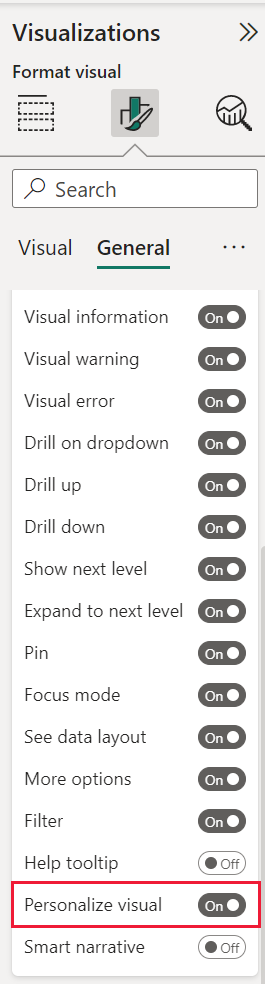
Perspektiivien käyttäminen kohdistetummassa näkymässä
Visualisointien mukauttamista varten voit perspektiivien avulla valita mallin alijoukon, joka tarjoaa entistä kohdistetumman näkymän. Alijoukon valitsemisesta voi olla hyötyä, kun käsittelet suurta tietomallia, jolloin voit keskittyä hallittavissa olevaan kenttien alijoukkoon. Alijoukon valitseminen voi myös auttaa sitä, että raportin lukijat eivät hukuta niitä koko kenttäkokoelmalla tässä suuressa mallissa.
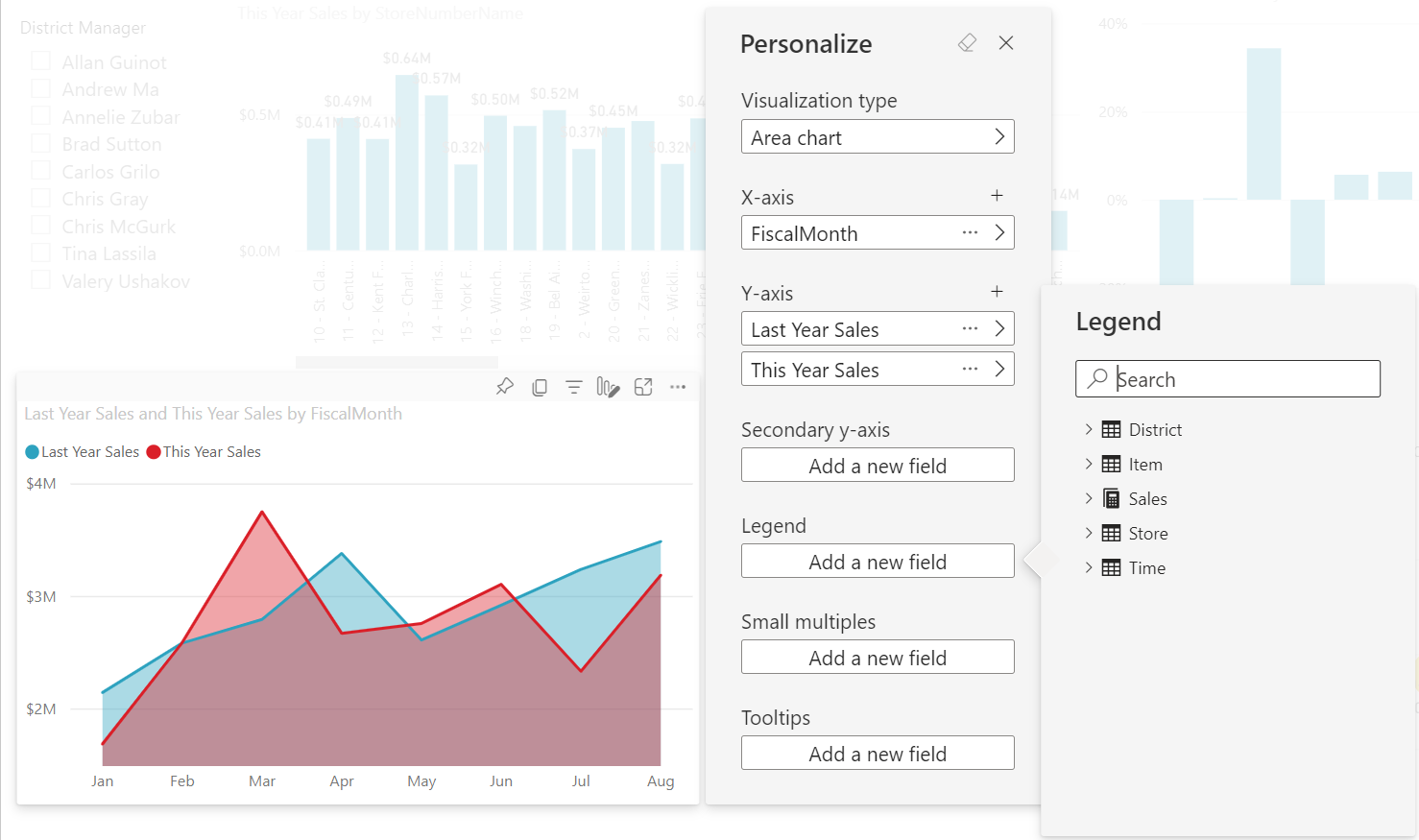
Pidä seuraavat seikat mielessä, kun käsittelet perektiivejä:
Persektiivejä ei ole tarkoitettu käytettäväksi suojausmekanismina, sillä ne toimivat työkaluna paremman käyttökokemuksen tarjoamiseksi. Perspektiivin kaikki suojaus periytyvät pohjana olevasta mallista.
Perektiivejä tuetaan sekä taulukkomuotoisissa että moniulotteisissa malleissa. Moniulotteisten mallien perspektiivit voidaan kuitenkin määrittää vain niin, että perspektiivi on sama kuin raportin peruskuutio.
Ennen kuin poistat perspektiivin mallista, varmista, että perspektiiviä ei käytetä Mukauta visualisointeja -kokemuksessa.
Jotta voit käyttää perektiivejä, sinun on otettava käyttöön raportin visualisointien mukauttaminen. Sinun on myös luotava vähintään yksi perspektiivi, joka sisältää ne ulottuvuudet ja mittarit, joita haluat loppukäyttäjien käsittelevän Mukauta visualisointeja -kokemuksessa.
Jos haluat luoda perspektiivin, käytä Tabular Editoria, jonka voit ladata seuraavasta sijainnista: Tabular Editorin lataus.
Kun olet asentanut Tabular Editorin, avaa raportti Power BI Desktopissa ja käynnistä Tabular Editor valintanauhan Ulkoiset työkalut -välilehdestä.
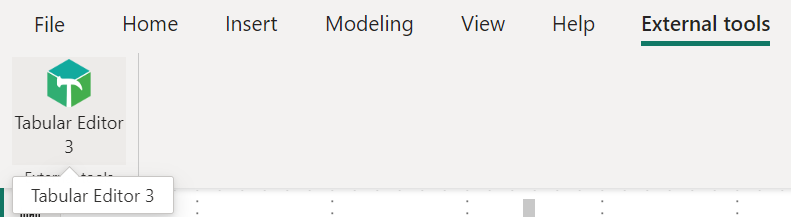
Napsauta Tabular Editorissa hiiren kakkospainikkeella Perspektiivit>Luo>perspektiivi.
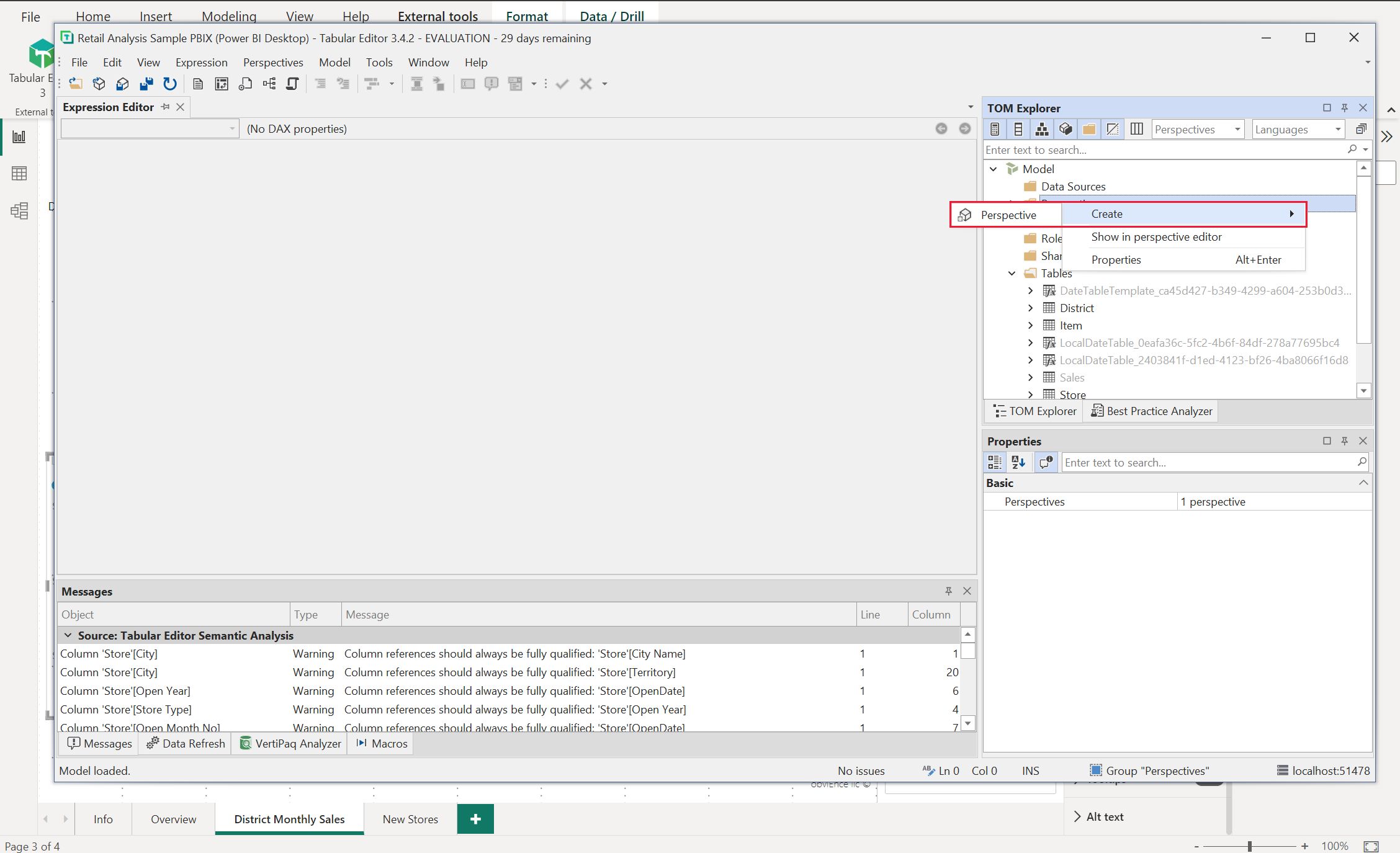
Voit nimetä perspektiivin uudelleen kaksoisnapsauttamalla tekstiä.
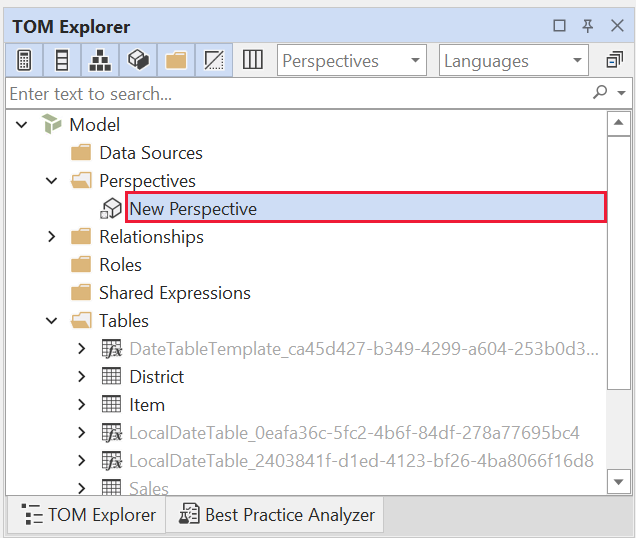
Lisää seuraavaksi kenttiä perspektiiviin avaamalla Taulukot-kansion Tabular Editorissa. Napsauta sitten hiiren kakkospainikkeella kenttiä, jotka haluat näyttää perspektiivissä.
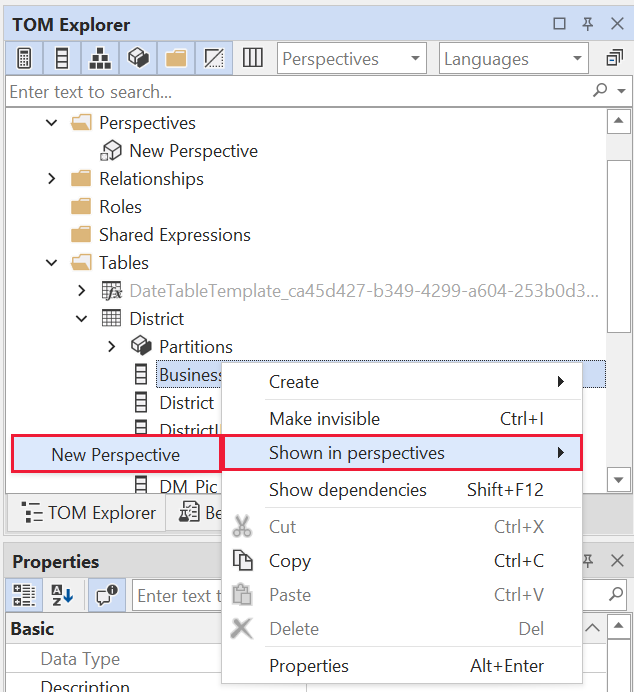
Toista tämä prosessi jokaisen kentän kohdalla, jonka haluat lisätä perspektiiviin. Et voi lisätä päällekkäisiä kenttiä perspektiiviin, joten jo lisäämääsi kenttää ei voi lisätä uudelleen.
Kun olet lisännyt kaikki haluamasi kentät, muista tallentaa asetuksesi sekä Tabular Editorissa että myös Power BI Desktopissa.
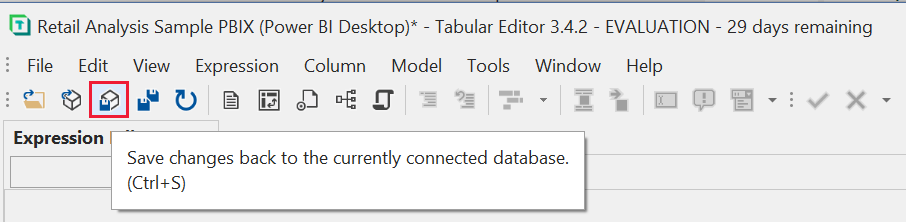
Kun tallennat uuden perspektiivin malliin ja tallennat Power BI Desktop -raportin, siirry sivun Muotoilu-ruutuun, jossa näet uuden Mukauta visualisointia -osion.
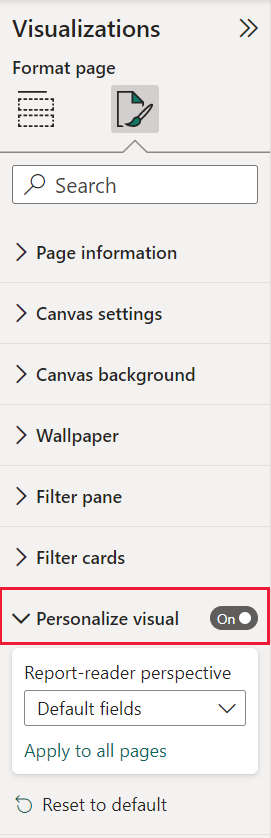
Raportin lukijan perspektiivin valinnan arvoksi on määritetty aluksi Oletuskentät. Kun valitset avattavan valikon nuolen, näet muut luomasi perspektiivit.
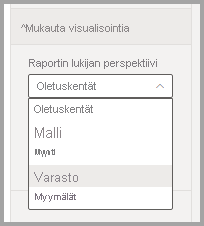
Kun olet määrittänyt raporttisivun perspektiivin, kyseisen sivun Mukauta visualisointeja -kokemus suodatetaan valittuun perspektiiviin. Valitse Käytä kaikille sivuille , jos haluat käyttää perspektiiviasetustasi raportin kaikilla olemassa olevilla sivuilla.
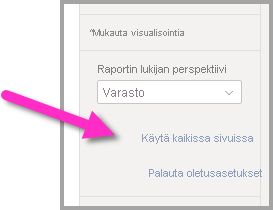
Huomioitavat asiat ja rajoitukset
Ominaisuudella on joitakin rajoituksia, jotka on otettava huomioon.
- Tätä ominaisuutta ei tueta verkkoon julkaisemista varten.
- Vie PowerPointiin ja PDF-tiedostoon ei sieppaa mukautettuja visualisointeja.
- Käyttäjän tarkastelut eivät säily automaattisesti. Kannusta raportin lukijoita tallentamaan näkymänsä henkilökohtaisiksi kirjanmerkeiksi omien muutosten tallentamiseksi.
- Tätä ominaisuutta tuetaan iOS- ja Android-tablettien Power BI -mobiilisovelluksissa sekä Power BI:n Windows-sovelluksessa. Sitä ei tueta puhelimien Power BI -mobiilisovelluksissa. Kaikkia Power BI -mobiilisovelluksissa voit kuitenkin muuttaa visualisointia, jonka tallennat henkilökohtaiseen kirjanmerkkiin Power BI -palvelussa.
Liittyvä sisältö
Onko sinulla lisää kysymyksiä? Kysy Power BI -yhteisöltä